Gli annunci sono una delle più importanti fonti di entrate per Google e gli editori online. Tuttavia, per gli utenti, gli annunci sono diventati molto più invadenti e fastidiosi. La maggior parte degli utenti di Internet, me compreso, non si preoccupa di occuparsi di alcuni annunci poiché sappiamo che supportano i nostri editori preferiti. Tuttavia, in alcuni casi, gli annunci sono diventati così invadenti da occupare l'intero spazio dei contenuti. E se provi a rimuoverli, si aprono diverse finestre popup mentre un video viene riprodotto automaticamente in background. Questi annunci intrusivi sono diventati un problema così enorme che persino Google ha dovuto portare un certo grado di blocco degli annunci su Chrome. Punisce persino i siti Web che utilizzano questi fastidiosi annunci.
Detto questo, Google non può fare tutto tante volte, dobbiamo fare i conti con fastidiose pubblicità su Chrome a causa della nostra negligenza. E questo è qualcosa che solo noi possiamo risolvere. In questo articolo, ti mostreremo tutto ciò che puoi fare per disabilitare fastidiosi annunci di Chrome per ottenere una migliore esperienza di navigazione su Google Chrome.
Passaggi per disabilitare fastidiosi annunci Chrome nel 2020
1. Gestisci le impostazioni dei contenuti
Ci sono alcune impostazioni integrate in Chrome che ti consentono di disabilitare fastidiosi annunci di Chrome come pop-up e annunci fuorvianti. Google blocca gli annunci sui siti web che violano gli standard stabiliti da Better Ads Standards, una coalizione per migliorare l'esperienza del Web. Fondamentalmente, non vedrai annunci che occupano più del 30% dello spazio dei contenuti. Bloccherà anche le finestre pop-up e fastidiosi annunci video. Per abilitare il blocco degli annunci nativi su Chrome, apri le Impostazioni di Chrome e fai clic su "Avanzate". Successivamente, scorri verso il basso e apri Impostazioni contenuto.
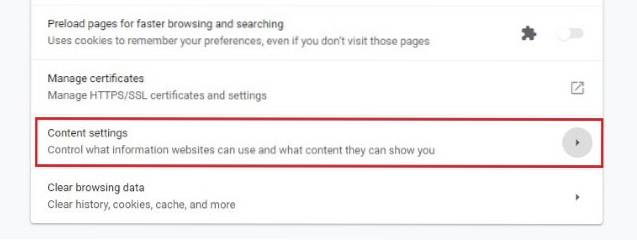
Qui, per prima cosa, fai clic su Annunci e disattivalo.
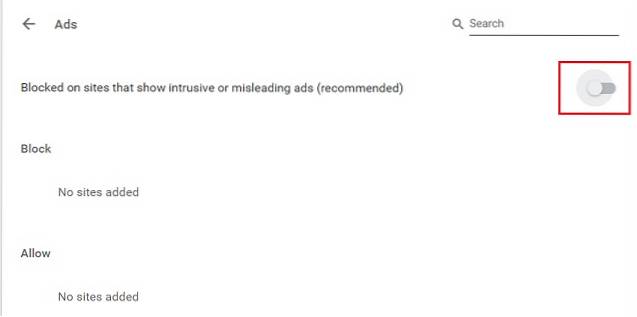 Dopo di che, fai clic su "Popup e reindirizzamenti" e assicurati che sia disattivato. Ciò bloccherà automaticamente tutte le finestre popup e impedirà il reindirizzamento del sito Web a più siti Web.
Dopo di che, fai clic su "Popup e reindirizzamenti" e assicurati che sia disattivato. Ciò bloccherà automaticamente tutte le finestre popup e impedirà il reindirizzamento del sito Web a più siti Web.
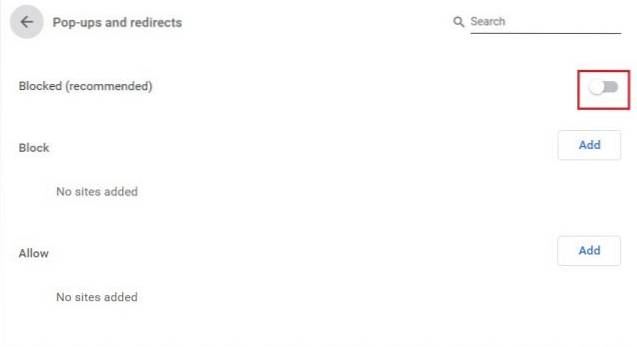
Adesso, fai clic su Audio e disattiva "Consenti ai siti di riprodurre suoni". Disattiverà l'audio per tutti i siti Web, inclusi YouTube e tutti.
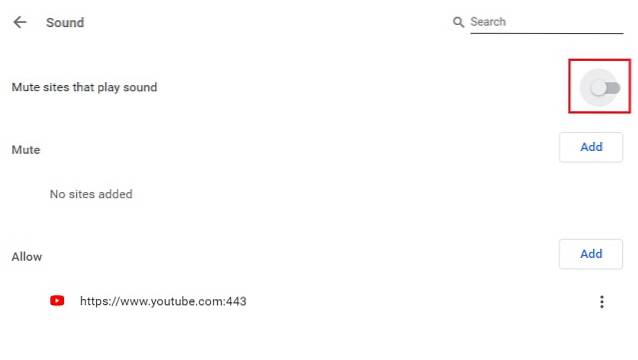 Per abilitare l'audio per siti Web specifici, fare clic sul pulsante di blocco all'inizio della barra degli indirizzi e consentire il suono. Tieni presente che dovrai farlo per tutti i siti Web di streaming audio. Ma la parte buona è che non ci sarà più la riproduzione automatica dell'audio in sottofondo.
Per abilitare l'audio per siti Web specifici, fare clic sul pulsante di blocco all'inizio della barra degli indirizzi e consentire il suono. Tieni presente che dovrai farlo per tutti i siti Web di streaming audio. Ma la parte buona è che non ci sarà più la riproduzione automatica dell'audio in sottofondo.

2. Cerca estensioni dubbie
A volte, anche se hai bloccato gli annunci intrusivi tramite le impostazioni di Chrome, vedi grandi banner di annunci sui siti web e anche la nuova scheda di Chrome. È a causa di estensioni dubbie installate di nascosto sul tuo Chrome. Quindi dovresti controllare regolarmente le estensioni di Chrome e rimuovere immediatamente quelle sospette. Fare così, digita chrome: // extensions nella barra degli URL e premi invio. Qui puoi vedere tutte le estensioni installate sul tuo Chrome. Se non ti fidi di un'estensione o non la riconosci, fai clic sul pulsante Rimuovi e l'estensione verrà disinstallata immediatamente.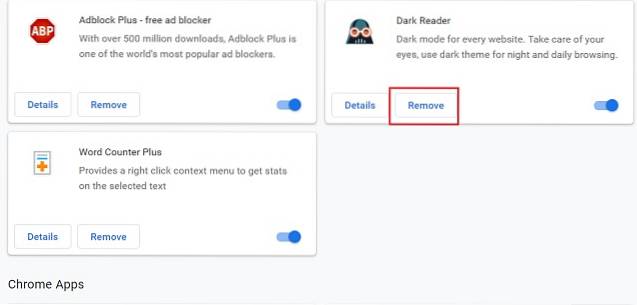 Già che ci siamo, dovresti anche configurare la nuova scheda per aprire una nuova scheda senza alcun indirizzo personalizzato. A volte anche dopo aver disinstallato l'estensione, la vecchia configurazione rimane intatta. Apri le Impostazioni di Chrome e scorri verso il basso fino a Aspetto. Qui, scegli "Pagina Nuova scheda".
Già che ci siamo, dovresti anche configurare la nuova scheda per aprire una nuova scheda senza alcun indirizzo personalizzato. A volte anche dopo aver disinstallato l'estensione, la vecchia configurazione rimane intatta. Apri le Impostazioni di Chrome e scorri verso il basso fino a Aspetto. Qui, scegli "Pagina Nuova scheda".
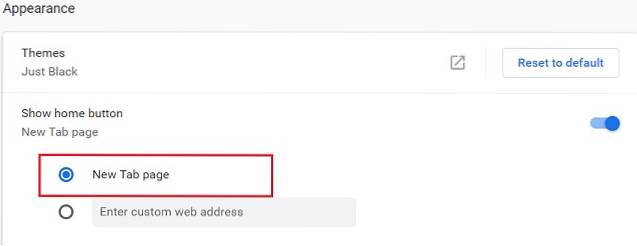 Dopo di che, cambia anche la scheda di avvio in "Nuova scheda". Ora, non dovresti vedere alcun tipo di pubblicità quando apri Chrome o passi a una nuova scheda.
Dopo di che, cambia anche la scheda di avvio in "Nuova scheda". Ora, non dovresti vedere alcun tipo di pubblicità quando apri Chrome o passi a una nuova scheda.
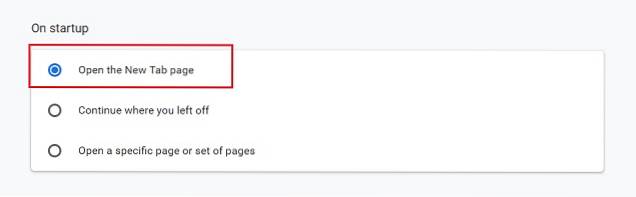
3. Pulisci Chrome
Ci sono momenti in cui hai rimosso tutte le estensioni sospette, ma vedi ancora fastidiosi annunci di Chrome dal nulla. Il motivo è che sul tuo PC potrebbe essere installato un programma malvagio che aggiunge quelle estensioni rimosse. Quindi, a meno che tu non rimuova completamente tali programmi dal tuo PC, non puoi sbarazzarti di estensioni e annunci intrusivi. La buona notizia è che Chrome viene fornito con uno strumento di pulizia integrato. Esegue la scansione del computer contro programmi che ostacolano le prestazioni di Chrome e fornisce un'opzione per rimuoverlo. Per accedere allo strumento, apri chrome: // settings / cleanup e fai clic su Trova. Eseguirà la scansione del tuo PC e, successivamente, potrai disinstallare tutti i programmi dannosi.
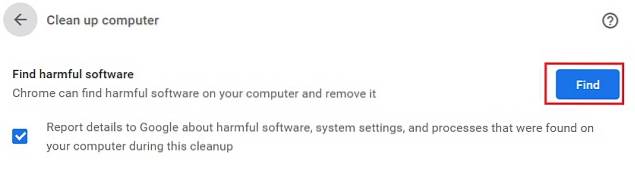
4. Mantieni Chrome aggiornato
Google continua ad aggiornare Chrome per portare nuove funzionalità al tavolo. Per bloccare gli annunci fastidiosi, è importante aggiornare Chrome all'ultima versione. Google ha introdotto il blocco degli annunci intrusivo con Chrome 71 e da allora sia il blocco dei popup che quello del reindirizzamento automatico sono stati migliorati. Per verificare se sono presenti nuovi aggiornamenti in sospeso, apri chrome: // settings / help e fai clic su Verifica aggiornamenti. Una volta installato l'aggiornamento, ti verrà chiesto di riavviare il browser. Successivamente, Chrome verrà aggiornato all'ultima versione. Se vuoi evitare annunci intrusivi in futuro, prendi l'abitudine di controllare regolarmente gli aggiornamenti.
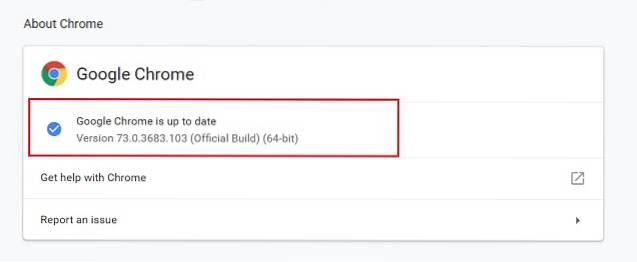
5. Scansione per malware
Come ho detto sopra, sul tuo PC possono essere installati programmi dannosi che possono rendere Chrome una macchina pubblicitaria inarrestabile. Sebbene sia possibile utilizzare lo strumento di pulizia di Chrome per rimuovere il malware, a volte non funziona correttamente. Il malware è difficile da individuare, quindi solo un software anti-malware dedicato può rilevarli e rimuoverli completamente. Malwarebytes è un fantastico software anti-malware in grado di identificare e disinstallare tali programmi dannosi. È disponibile sia su Mac che su Windows. Poiché lo strumento di pulizia di Chrome non è disponibile su Mac, puoi invece utilizzare Malwarebytes. Scarica Malwarebytes (gratuito, $ 40 / anno) e installa Malwarebytes. Dopo l'installazione, fai clic su Scansiona ora ed eseguirà una scansione approfondita del tuo PC. Se Malwarebytes trova programmi di sfruttamento, puoi metterli subito in quarantena.
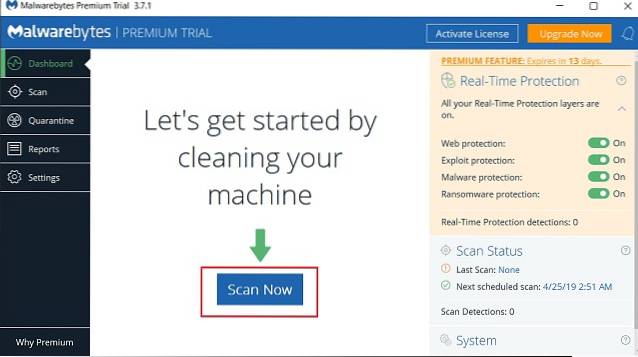
6. Rimuovere i programmi sospetti
A volte durante l'installazione di un programma, ci imbattiamo in una configurazione integrata in cui è installato bloatware aggiuntivo insieme al programma principale. Se non stai attento durante l'installazione, potresti installare tali programmi inavvertitamente. Questi programmi subdoli sono fondamentalmente adware che prendono di mira Chrome con link e pubblicità ombreggiati. Quindi, in questo caso, è necessario rimuovere manualmente tali programmi che non si riconoscono. Su Windows, apri il Pannello di controllo e fai clic su "Disinstalla un programma". Qui, cerca eventuali programmi dannosi e disinstallalo subito.
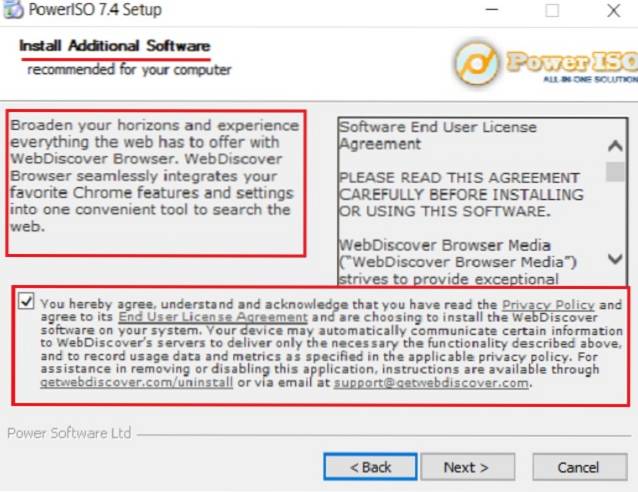 Allo stesso modo, su Mac, apri Finder e fai clic su Applicazioni. Se non riconosci un programma o l'app ti sembra strana, spostala nel cestino. Inoltre, svuota il cestino.
Allo stesso modo, su Mac, apri Finder e fai clic su Applicazioni. Se non riconosci un programma o l'app ti sembra strana, spostala nel cestino. Inoltre, svuota il cestino.
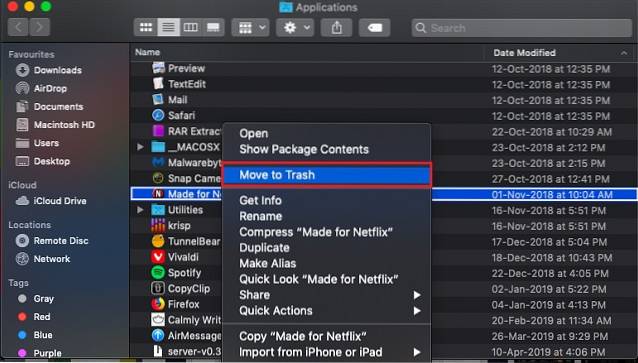
7. Blocca annunci intrusivi
In generale, gli utenti installano ad-blocker di terze parti come AdBlock Plus (gratuito) per disabilitare tutti i tipi di annunci. Tuttavia, i consumatori possono e devono supportare gli editori online consentendo annunci accettabili che non interferiscano con il contenuto. Attualmente, quasi tutti gli ad-blocker hanno qualcosa chiamato annunci accettabili che consente al sito Web di visualizzare annunci non intrusivi in modo appetibile. Per accedere alle impostazioni, fai clic sul tuo blocco degli annunci e apri Impostazioni. Successivamente, consenti annunci accettabili e il gioco è fatto.
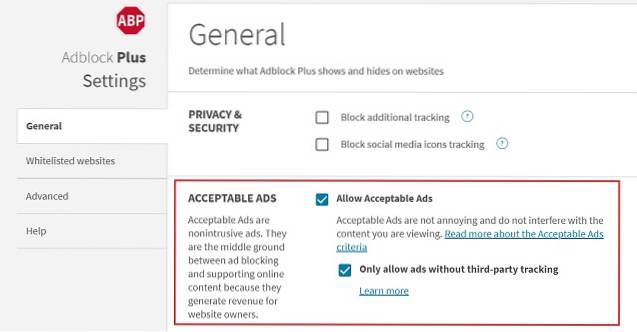
8. Ripristina Chrome
Se tutto non riesce a disabilitare i fastidiosi annunci di Chrome, puoi sempre ripristinare le impostazioni predefinite di Chrome. Fare così, apri chrome: // settings / reset e fai clic su "Ripristina le impostazioni ai valori predefiniti originali". Dopo il ripristino, le estensioni potrebbero richiedere la tua autorizzazione per l'esecuzione. Sii cauto e abilita solo quelli fidati.
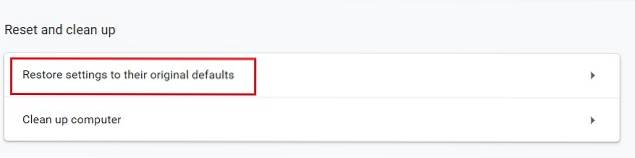
Disattiva fastidiosi annunci Chrome per goderti il Web
Quindi questa era la nostra opinione su come disabilitare gli annunci fastidiosi su Chrome. Puoi vedere che c'è una differenza tra annunci intrusivi e accettabili. Sarebbe meglio se i consumatori capissero la sfumatura e optassero per annunci accettabili. Ad ogni modo, se sei bombardato da annunci indesiderati su Chrome, segui i passaggi per disabilitarli. Sicuramente, avrai un'esperienza web di gran lunga migliore. Inoltre, già che ci sei, non dimenticare di migliorare la sicurezza di Google Chrome facendo ciò che è necessario. Se ti è piaciuto questo articolo e desideri conoscere modi simili per migliorare la tua esperienza con Chrome, faccelo sapere nella sezione commenti qui sotto.
 Gadgetshowto
Gadgetshowto


![Anno 2011 attraverso gli occhi di Google [Video]](https://gadgetshowto.com/storage/img/images_1/year-2011-through-the-eyes-of-google-[video].jpg)
